Chrome的下载实在太头疼!教你如何改善它
[PConline 应用]Chrome是全球最流行的网页浏览器 , 但这并不意味着它是完美的 。 起码就下载体验来说 , Chrome和十几年前的IE没有本质区别——都是单线程下载 , 而且下载列表乱糟糟的 , 想要找到以前下载过的东西 , 都非常麻烦 。 怎么办?今天就来给大家说说解决方案 。
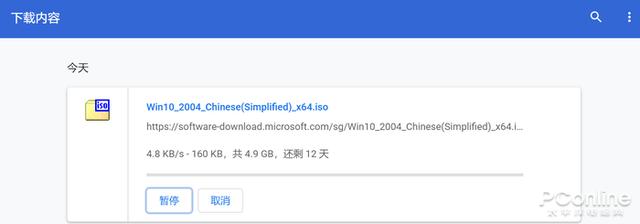 文章插图
文章插图
Chrome的下载体验的确不咋滴
Chrome如何进行多线程下载
Chrome默认使用的是单线程下载 , 但其实Chrome是可以支持多线程下载的 , 不过开关被隐藏得很深 。
【Chrome的下载实在太头疼!教你如何改善它】首先 , 我们需要开启开启Chrome的实验功能页面 。 在地址栏中输入以下字段:
Chrome://flags
然后按下回车键 , 就可以看到Chrome的实验功能了 。 在搜索栏中搜索“downloading” , 可以看到一个“Parallet download”的选项 , 这是多线程下载的意思 。 这个选项默认是处于“Default”档位关闭的 , 将它改成“enable” , 就可以开启Chrome的多线程下载支持了 。
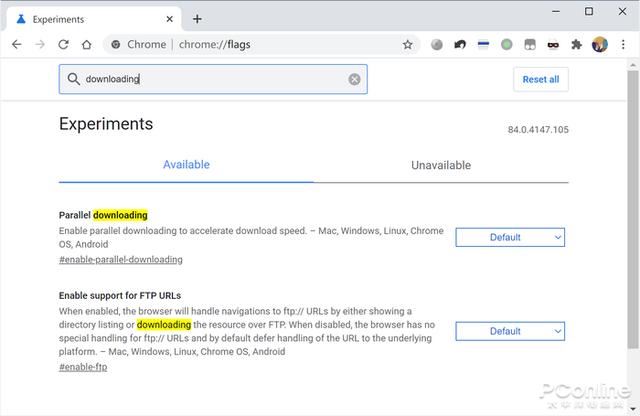 文章插图
文章插图
找到Parallel downloading
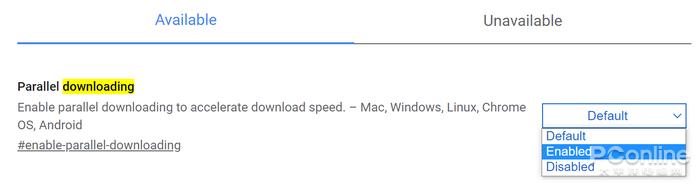 文章插图
文章插图
将其开启
和默认的单线程下载相比 , 多线程可以同时对资源建立多个连接 , 发起多个下载请求 。 传输通道增加后 , 下载速度自然就会更快 。
Chrome如何进行下载分类
目前Chrome的下载列表是所有内容混合在一起的 , 想要找某个下载过的文件 , 非常麻烦 。 其实借助一个名叫“最近下载”的扩展程序 , 就可以解决这个问题 。
最近下载:
这个扩展程序的使用非常简单 , 安装后 , 点击它的按钮 , 就可以看到焕然一新的下载列表了 。 在这个列表当中 , 下载内容分别门类 , 按照文件、图片等分类罗列出来 , 查找起来自然方便得多 。
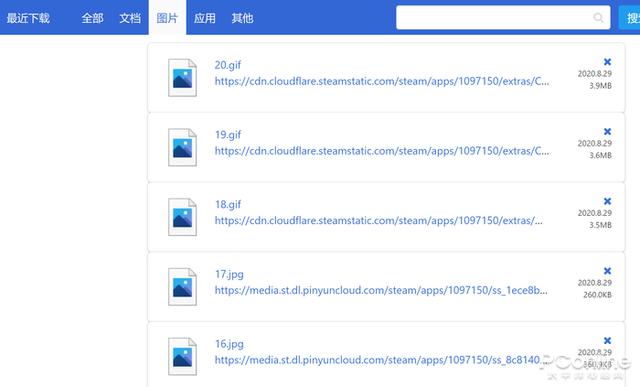 文章插图
文章插图
Chrome焕然一新的下载列表
总结
不过 , 尽管有了上文提到的方案 , Chrome本身仍算不上是一个优秀的下载器 。 如果想要下载BT、电骡等 , 还得另请高明 。 无论如何 , 如果你想要改善Chrome的下载体验 , 不妨试试上文提到的方案吧!
- 手把手教你用python编程写一款自己的音乐下载器
- 微软Edge引入启动后预读进程 企图在反应速度上击败Chrome浏览器
- IntelliJ IDEA 如何设置自动下载源代码和文档
- Kibana安装
- 设置电脑桌面壁纸图文教程,下载图片设置计算机系统屏幕背景方法
- 《数字孪生体技术白皮书》重磅发布(附完整版下载)
- 如何让程序像人一样的去批量下载歌曲?Python爬取付费歌曲
- vue前端下载Excel文档配置流程
- 十张iPhone 12系列官方壁纸下载
- 解决:海尔电视哔哩哔哩TV版下载后安装不了,显示解析包错误?
